请注意::本文仅为方便您阅读而提供。本文由翻译软件自动翻译,可能未经校对。本文的英文版应被视为官方版本,您可在此找到最新信息。您可以在此处访问。
关联映射与数据同步
上次更新时间: 2025年11月11日
关联映射会将任何记录关联从 HubSpot 同步到第三方应用程序,反之亦然。例如,联系人将与各自的公司或交易记录关联。
对于大多数数据同步应用程序来说,默认字段映射是开箱即用的,你不需要设置多个对象同步来实现关联。例如,当你设置联系人同步时,关联的公司字段映射会将各自的公司联系起来。
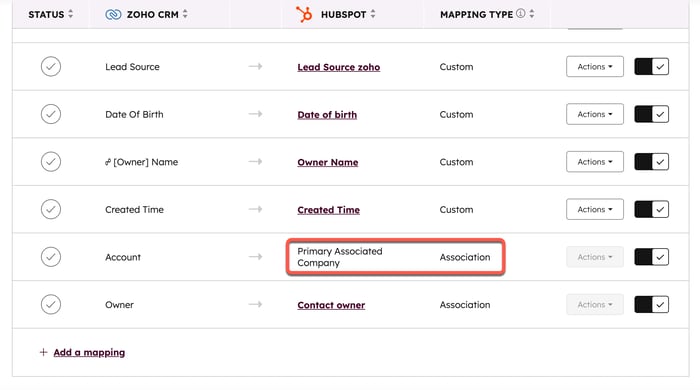
不过,对于某些数据同步应用程序(如 Airtable、Kintone),以及在同步自定义对象时,必须特别激活所有同步才能识别关联。下面将介绍如何通过数据同步设置关联。
设置关联
使用某些数据同步应用程序或同步自定义对象时,需要同步每个对象,并在对象同步中包含映射,以便识别关联。
例如,考虑一个要与 HubSpot 同步的应用程序,其中有两个列表或数据库:联系人和公司。 联系人通过链接字段与公司关联。在每条联系人记录中,都有一个字段显示与之关联的公司。HubSpot 需要复制这种关联。
要设置这一点,首先需要设置公司同步:
- 在 HubSpot 帐户中,单击顶部导航栏中的settings设置图标。在左侧栏菜单中,导航到集成 > 连接的应用程序。
- 单击要设置关联的应用程序 。
- 导航至 CRM 同步选项卡。
- 单击设置同步。
- 为公司设置同步。
- 确保选择一个匹配字段(如公司名称、公司域名)。这个匹配关键字不仅决定了公司记录如何相互同步。它还有助于同步将联系人记录关联到正确的公司记录。

- 如果适用,添加任何参考字段。
- 设置映射。

同步设置完成后,现在就可以在另一个对象同步(如联系人同步)中创建关联字段映射:
- 在 HubSpot 帐户中,单击顶部导航栏中的settings设置图标。在左侧栏菜单中,导航到集成 > 连接的应用程序。
- 单击要设置关联的应用程序 。
- 导航至 CRM 同步选项卡。
- 单击同步更多数据。
- 设置联系人同步。
- 确保选择一个匹配字段(如电子邮件地址)。

- 如果适用,添加任何参考字段。
- 设置映射时,确保将其他应用程序中包含公司信息的联系人字段映射到 HubSpot 中的相应字段。首先选择其他应用程序的字段,以缩小 HubSpot 中可用关联字段列表的范围。这将确保从其他应用程序同步联系人时,关联公司会映射到 HubSpot 中的主要关联公司。
Integrations
你的反馈对我们至关重要,谢谢。
此表单仅供记载反馈。了解如何获取 HubSpot 帮助。